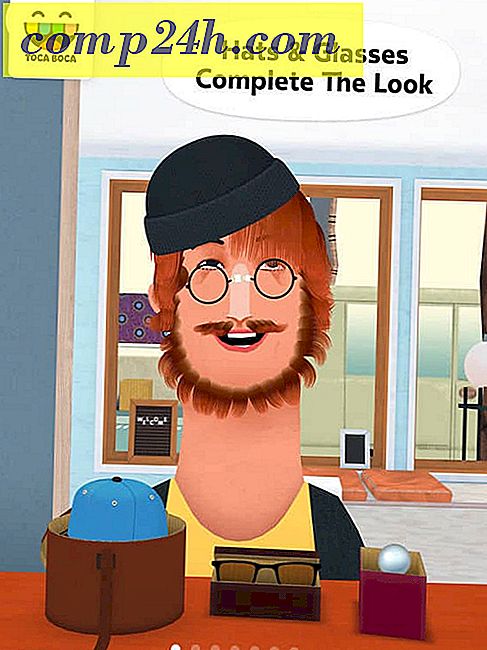Så här speglar du din Android till Windows 10 med Connect App
Det finns flera sätt att kasta din Android-skärm till en stor skärm via Googles Chromecast eller andra set-top-enheter som Roku. Men vad händer om du stöter på en situation där du måste spegla din Android till en Windows 10-dator? Om du kör Windows 10 Anniversary Update-upplaga eller högre kan du göra det med hjälp av den inbyggda Connect-appen.
Det finns några saker att nämna om detta innan vi börjar. Båda enheterna måste anslutas till samma nätverk. Och medan Connect-appen ingår i Windows 10, varierar dina resultat beroende på din mobilenhet och versionen av Android den körs. Anslutningsfunktionen använder Miracast-standarden.
Så, för den här artikeln använder jag HTC One M8 som följer med HTC Connect. Den stöder Miracast och flera andra streaming media standarder som DLNA och Bluetooth.
Mirror Android till Windows 10
- Tryck på Windows-tangenten och skriv : Anslut och välj det tillförlitliga Windows Store-appresultatet från början.

- Dra i din Android-telefon ner med två fingrar överst på skärmen och välj Cast-ikonen och välj din dator. Observera att det kommer att variera mellan enheter. På vissa telefoner kommer det att vara en knapp märkt 'Cast'. Andra kan säga "Screen Mirroring" eller i mitt fall - HTC Connect. Om du inte ser ett alternativ för gjutning eller spegling, behöver du förmodligen redigera snabbinställningsmenyn och omordna ikonerna.

- Du får se en anslutningsmeddelande på din smartphone och på din Windows 10-dator i fönstret Connect app.

- När anslutningen är etablerad (det ska bara ta några sekunder) ser du nu din Android-skärm som visas i anslutningsappen. Du kan behålla det i fönstret som visas nedan, eller blåsa upp det genom att välja pilikonen på titellistan.

Det är värt att notera att det kommer att visa din Android-skärm i stående läge och landskap om du startar en app som stöder det som Netflix som du kan se i exemplet nedan.

Medan du förmodligen inte kommer att använda denna metod mycket. Det kommer att vara till nytta om du har något på din Android-telefon som du vill visa till Windows 10 under en företagspresentation i en nypa.
Och du då? Har du behövt använda den här funktionen eller använt den bra? Lämna en kommentar nedan och berätta om det.






![Vad är taskhost.exe och ska det gå? [groovyTips]](http://comp24h.com/img/groovytip/314/what-is-taskhost-exe.png)